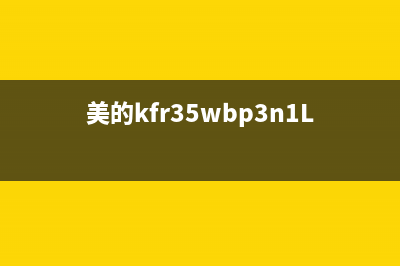电脑上运行的程序太多如何维修? (电脑上运行的程序自己闪退)
整理分享电脑上运行的程序太多如何维修? (电脑上运行的程序自己闪退),希望有所帮助,仅作参考,欢迎阅读内容。
内容相关其他词:电脑运行的程序怎么关闭,电脑上运行的程序网络通信用什么协议,电脑上运行的程序怎么关闭,电脑上运行的程序怎么关闭,电脑上运行的程序网络通信用什么协议,电脑上运行的程序怎么关闭,电脑上运行的程序自己闪退,电脑上运行的程序网络通信用什么协议,内容如对您有帮助,希望把内容链接给更多的朋友!
只需要一秒就能关闭电脑上运行的所有程序,很多的时候我们都会需要它:1、电脑打开程序太多,速度反应太慢时;2、有程序卡住了,又无法关闭时;3、下班了,想快速关机时;4、电脑前看隐私东西,忽然有人走了过来时;....... 看来这个功能的确非常实用,今天小编就带大家去实现这个小功能!在设置这功能之前,我们先要查找自己的电脑的用户名。查找方式:同时按下“win+r”组合键打开运行窗口,输入cmd。 2.点击上面对话中的确定,进入下面的黑色对话框中,“Lenovo”就是我们要找的电脑用户名,记下它。 3.我们*下面代码,将里面的“XXXX”修改为刚才我们查到的计算机登录名“Lenovo”:taskkill/F/FI"USERNAMEeqXXXX"/FI"IMAGENAMEneexplorer.exe"/FI"IMAGENAMEnedwm.exe" 4.在桌面上右击—新建—快捷方式。将刚才*的代码粘贴在下面这个对话中,点击下一步: 5.然后我们将默认的名称“taskkill”修改成“一键关闭”,点击完成。 这时桌面上就多出了一个“一键关闭”的图标,我们只要双击它,一秒就关闭电脑上运行的所有程序。附加小技巧:你如果觉得这个图标不漂亮,我们还可以为它设置一个自己合眼的图标:右击图标—属性—更改图标,我们选择一个自己合眼的图标。 2.点“确定”—“确定”,回到桌面就可以看到效果了。如图:如果你觉得运用鼠标双击比较麻烦的话,我们还可以定制一个打开的快捷键: 右击图标—属性。在打开的属性窗口,我们在”快捷方式“选项卡中,找到快捷键这一栏,然后为该快捷方式定义一个快捷键,以后想一键关闭所有程序的时候就按这快捷键即可实现所有关闭了,如图所示:
3.我们*下面代码,将里面的“XXXX”修改为刚才我们查到的计算机登录名“Lenovo”:taskkill/F/FI"USERNAMEeqXXXX"/FI"IMAGENAMEneexplorer.exe"/FI"IMAGENAMEnedwm.exe" 4.在桌面上右击—新建—快捷方式。将刚才*的代码粘贴在下面这个对话中,点击下一步: 5.然后我们将默认的名称“taskkill”修改成“一键关闭”,点击完成。 这时桌面上就多出了一个“一键关闭”的图标,我们只要双击它,一秒就关闭电脑上运行的所有程序。附加小技巧:你如果觉得这个图标不漂亮,我们还可以为它设置一个自己合眼的图标:右击图标—属性—更改图标,我们选择一个自己合眼的图标。 2.点“确定”—“确定”,回到桌面就可以看到效果了。如图:如果你觉得运用鼠标双击比较麻烦的话,我们还可以定制一个打开的快捷键: 右击图标—属性。在打开的属性窗口,我们在”快捷方式“选项卡中,找到快捷键这一栏,然后为该快捷方式定义一个快捷键,以后想一键关闭所有程序的时候就按这快捷键即可实现所有关闭了,如图所示: 标签: 电脑上运行的程序自己闪退
本文链接地址:https://www.iopcc.com/jiadian/39215.html转载请保留说明!